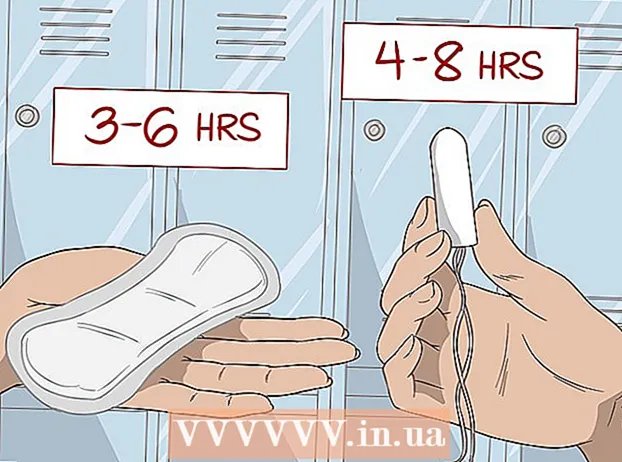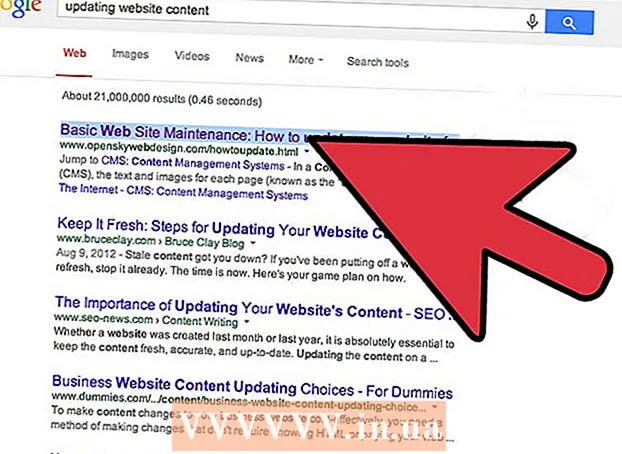Szerző:
Eugene Taylor
A Teremtés Dátuma:
12 Augusztus 2021
Frissítés Dátuma:
1 Július 2024

Tartalom
- Lépni
- 1/3 módszer: Az Emoji billentyűzet aktiválása
- 2/3 módszer: Az Emoji billentyűzet használata
- 3/3-as módszer: Távolítsa el az Emoji billentyűzetet
Az Emoji billentyűzetével szórakoztató hangulatjeleket adhat az üzenetekhez és e-mailekhez, és a billentyűzet használatához nem is kell további szoftvert letölteni. Kövesse a cikk lépéseit az Emoji billentyűzet aktiválásához iPod, iPad vagy iPhone készülékén, amely alkalmas az iOS 8 bármelyik verziójához.
Lépni
1/3 módszer: Az Emoji billentyűzet aktiválása
 Értse meg, mi az Emoji. Az emoji Japánból származik, olyan ikonok gyűjteménye, mint a mosolygó arcok. A billentyűzet segítségével különféle ikonok közül választhat, amelyeket csak az Emoji karaktereket támogató eszközök olvashatnak.
Értse meg, mi az Emoji. Az emoji Japánból származik, olyan ikonok gyűjteménye, mint a mosolygó arcok. A billentyűzet segítségével különféle ikonok közül választhat, amelyeket csak az Emoji karaktereket támogató eszközök olvashatnak. - Az összes iOS 5 vagy újabb verziójú Apple eszköz támogatja az Emoji funkciót.
- Az Android és iOS rendszerű Google Hangouts szintén támogatja az Emoji alkalmazást.
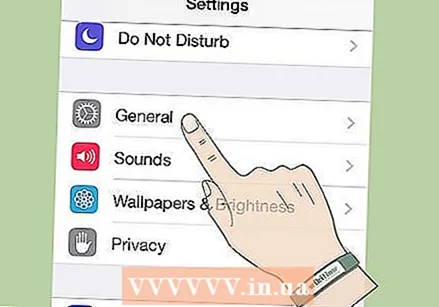 Nyissa meg a Beállításokat. A Beállításokat a kezdőképernyőn találja meg. Ezután érintse meg az Általános elemet.
Nyissa meg a Beállításokat. A Beállításokat a kezdőképernyőn találja meg. Ezután érintse meg az Általános elemet. 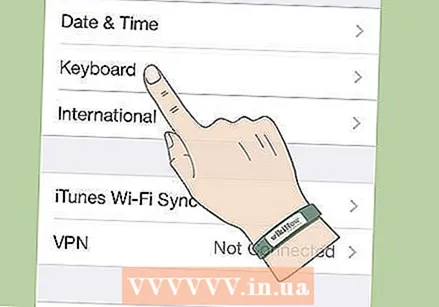 Nyissa meg a billentyűzet menüt. Görgessen lefelé, és koppintson a Billentyűzet elemre. Ezután érintse meg a Billentyűzetek elemet.
Nyissa meg a billentyűzet menüt. Görgessen lefelé, és koppintson a Billentyűzet elemre. Ezután érintse meg a Billentyűzetek elemet.  Adja hozzá az Emoji billentyűzetet. Ekkor megjelenik a billentyűzetek listája. Koppintson a Billentyűzet hozzáadása gombra. Válassza az Emoji lehetőséget.
Adja hozzá az Emoji billentyűzetet. Ekkor megjelenik a billentyűzetek listája. Koppintson a Billentyűzet hozzáadása gombra. Válassza az Emoji lehetőséget.
2/3 módszer: Az Emoji billentyűzet használata
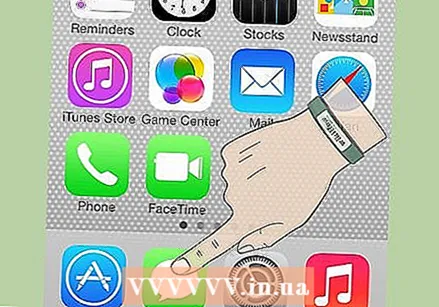 Nyisson meg egy alkalmazást üzenetek küldéséhez. Az Emoji bármely programban használható üzenetek küldésére, például Mail, iMessage, Twitter stb. Érintse meg a szövegbeviteli mezőt a billentyűzet megjelenítéséhez.
Nyisson meg egy alkalmazást üzenetek küldéséhez. Az Emoji bármely programban használható üzenetek küldésére, például Mail, iMessage, Twitter stb. Érintse meg a szövegbeviteli mezőt a billentyűzet megjelenítéséhez. 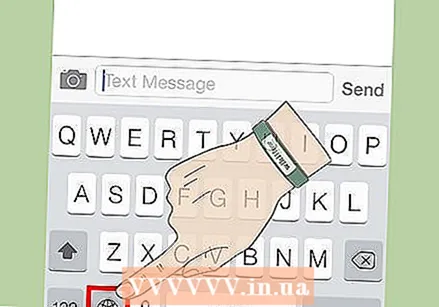 Koppintson a földgömb ikonra. Az ikont a szóköz mellett találja. Érintse meg a gombot, amíg meg nem jelenik az Emoji billentyűzet.
Koppintson a földgömb ikonra. Az ikont a szóköz mellett találja. Érintse meg a gombot, amíg meg nem jelenik az Emoji billentyűzet.  Válassza ki a hangulatjelét. Most megkeresheti a kívánt Emoji-t. Különböző kategóriák közül választhat. Az első kategória, az óra szimbólumával, a leggyakrabban használt hangulatjeleket tartalmazza.
Válassza ki a hangulatjelét. Most megkeresheti a kívánt Emoji-t. Különböző kategóriák közül választhat. Az első kategória, az óra szimbólumával, a leggyakrabban használt hangulatjeleket tartalmazza. - Minden kategórián belül különböző oldalakat böngészhet. Húzza az ujját balra vagy jobbra az oldalak módosításához.
- Ha a címzett olyan eszközt használ, amely nem támogatja az Emoji-t, akkor üres karaktereket fog látni az Emoji helyett.
3/3-as módszer: Távolítsa el az Emoji billentyűzetet
 Nyissa meg a Beállításokat. Érintse meg az Általános elemet.
Nyissa meg a Beállításokat. Érintse meg az Általános elemet.  Nyissa meg a billentyűzet menüt. Görgessen lefelé, és koppintson a Billentyűzet elemre. Ezután érintse meg a Billentyűzetek elemet.
Nyissa meg a billentyűzet menüt. Görgessen lefelé, és koppintson a Billentyűzet elemre. Ezután érintse meg a Billentyűzetek elemet.  Távolítsa el az Emoji billentyűzetet. Itt láthatja a telepített billentyűzetek listáját. Koppintson a jobb felső sarokban található Szerkesztés elemre. Az Emoji mellett koppintson a Törlés elemre.
Távolítsa el az Emoji billentyűzetet. Itt láthatja a telepített billentyűzetek listáját. Koppintson a jobb felső sarokban található Szerkesztés elemre. Az Emoji mellett koppintson a Törlés elemre.